Vous pouvez également essayer l'utilisation du disque NCurses alias ncdu .
Utilisez-le comme ncdu -x -q si vous l'invoquez à distance (par exemple via ssh ) et ncdu -x sinon.
ncdu 1.6 ~ Use the arrow keys to navigate, press ? for help
--- /home/geek -----------------------------------------------------------------
27.6MiB /qm test 1 rework
312.0kiB /sidebar
88.0kiB /rackerhacker-MySQLTuner-perl-6add618
8.0kiB /.w3m
4.0kiB /.cache
e 4.0kiB /.ssh
160.0kiB ng.tar.gz
76.0kiB plowshare_1~svn1673-1_all.deb
4.0kiB .bashrc
4.0kiB .bash_history
4.0kiB .profile
4.0kiB .htoprc
4.0kiB .bash_logout
0.0 B .lesshst
Ceci est également disponible sous Mac OS X.
Les drapeaux suivants sur la ligne de commande peuvent être utiles :
-q Quiet mode, doesn't update the screen 10 times a second
while scanning, reduces network bandwidth used
-x Don't cross filesystem borders (don't descend into a
directory which is a mounted disk)
Merci à Sorin Sbarnea.
Utilisez une combinaison de commandes et d'options :
du --max-depth=1 2> /dev/null | sort -n -r | head -n20
pour ne voir que les plus grands. Si vous souhaitez l'utiliser souvent, liez-le à un alias, par ex. dans bash en ajoutant à ~/.bashrc
alias largest='du --max-depth=1 2> /dev/null | sort -n -r | head -n20'
Je voudrais recommander dutree, qui propose une visualisation hiérarchique.
Vous pouvez sélectionner plus ou moins de niveaux de détail et exclure des chemins pour un meilleur contrôle de la visualisation. Vous pouvez également comparer différents chemins.
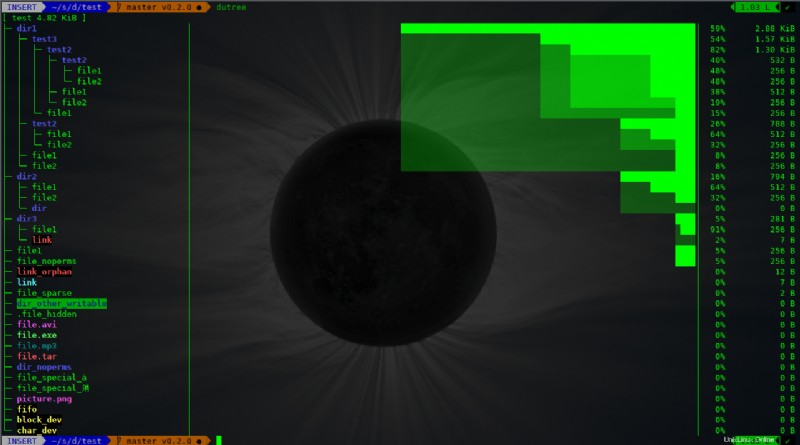
Il est implémenté en Rust, rapide et efficace.
$ dutree -h
Usage: dutree [options] <path> [<path>..]
Options:
-d, --depth [DEPTH] show directories up to depth N (def 1)
-a, --aggr [N[KMG]] aggregate smaller than N B/KiB/MiB/GiB (def 1M)
-s, --summary equivalent to -da, or -d1 -a1M
-u, --usage report real disk usage instead of file size
-b, --bytes print sizes in bytes
-f, --files-only skip directories for a fast local overview
-x, --exclude NAME exclude matching files or directories
-H, --no-hidden exclude hidden files
-A, --ascii ASCII characters only, no colors
-h, --help show help
-v, --version print version number